ዝርዝር ሁኔታ:
- አቅርቦቶች
- ደረጃ 1: ለሁለቱም ለዳተኛ አስተላላፊ ቦርዶች ኮዱን ማዘጋጀት
- ደረጃ 2 - Soundplant_BCTB_1of2.ino PREP
- ደረጃ 3 - Soundplant_BCTB_2of2.ino PREP
- ደረጃ 4 - የመዳሰሻ ሰሌዳዎችን ለማንበብ የአርዱዲኖ ሶፍትዌርን ማቀናበር
- ደረጃ 5 ኮዱን ወደ ንክኪ ቦርዶች ማውረድ
- ደረጃ 6 - ናሙናዎችን በድምፅ ተክል ውስጥ ማስገባት
- ደረጃ 7: ቁልፍ ቁልፍዎን በድምፅ ማዳን

ቪዲዮ: Soundplant + 2 Bareconductive Boards = 24 የግብዓት ዲጂታል መሣሪያ 7 ደረጃዎች

2024 ደራሲ ደራሲ: John Day | [email protected]. ለመጨረሻ ጊዜ የተሻሻለው: 2024-01-30 07:29

ይህ ፕሮጀክት በ CEISMC (የትምህርት ውህደት ሳይንስ ፣ ሂሳብ እና ኮምፒዩተር ማዕከል) በስራዬ በኩል ለስራ ፕሮጀክት ሰነድ ነው። CEISMC በአትላንታ ፣ GA ውስጥ የጆርጂያ ቴክ ትምህርት ክንፍ ነው። እኔ የምሳተፍበት ፕሮግራም “ጎስተቴም” ነው። ስለ ፕሮግራሙ እዚህ የበለጠ ማወቅ ይችላሉ-
ይህ 24 የግብዓት ዲጂታል መሣሪያ ከ Soundplant ጋር (ከዚህ በታች ያለውን አገናኝ ያውርዱ) ያገለግላል። አርዱዲኖን በመጠቀም ይህንን መሣሪያ ኮድ እናደርጋለን (ከዚህ በታች ያለውን አገናኝ ያውርዱ)። እኛ እንደ መደበኛ የመተየቢያ ቁልፍ ሰሌዳዎች የ Bareconductive ቦርዶችን እንዲያነቡ ኮምፒተርን ‹ማታለል› እናደርጋለን። በባሬኮንዳክቲቭ ቦርድ ውስጥ በማንኛውም ጊዜ ዳሳሽ በሚነኩበት ጊዜ ‹የቁልፍ ጭረት› ወደ Soundplant ይልካል እና የተመደበውን ናሙና ይጫወታል። Bareconductive Touch Boards ምልክቶችን ለመላክ አቅም (capacitive touch) እንዴት እንደሚጠቀሙ የሚያብራራ አገናኝ እዚህ አለ።
ከሁለት የቁልፍ ሰሌዳዎች ይልቅ ለምን የ Bareconductive Touch Boards ን እንጠቀማለን?
ይህ ፕሮጀክት ለአንደኛ ደረጃ ትምህርት ቤት የሙዚቃ መምህር በማህበራዊ የርቀት ማበልፀጊያ ፕሮጀክት አካል ነው። በመደበኛ ሁኔታዎች ልጆቹ ይገበያሉ እና መሣሪያዎችን ይጋራሉ። እንደ አለመታደል ሆኖ በ COVID-19 ምክንያት ይህንን ማድረግ አንችልም። ይህ መሣሪያ በልጆች የግለሰብ አመላካች ቅርጾች (በአሉሚኒየም ፎይል ከተጠቀለ ካርቶን) ጋር ጥቅም ላይ ይውላል።
አቅርቦቶች
1. ሁለት (2) - የማይረባ ንክኪ ቦርዶች (ይህ አጠቃላይ 24 ግብዓቶችን ይሰጥዎታል)
2. አርዱinoኖ ሶፍትዌር ቀድሞ ተጭኗል ** የንክኪቦርድ ቤተ -መጽሐፍትን በመጫን ይህንን ቀዳሚ መጫን አለብዎት **
ይህን አስቀድመው ካልጫኑት ወደ ድር ጣቢያቸው የሚወስድ አገናኝ እዚህ አለ። ነፃ ነው ፣ ግን ለመለገስ ያስቡበት:)
3. የመዳሰሻ ሰሌዳ ቤተ -መጽሐፍት (ከባርኮንዳክቲቭ)
ይህ ለአርዱኢኖ ለቅድመ -ተኮር ቦርዶች ቅድመ -ኮዶችን እንዲጎትት ቤተ -መጽሐፍት ይሰጣል (በጣም አጋዥ)።
4. Soundplant - ይህ ሶፍትዌር የኮምፒተርዎን ቁልፍ ሰሌዳ ወደ ድምፅ ቀስቃሽ መሣሪያ ይቀይረዋል።
5. የመረጡት 24 ናሙናዎች ምርጫ። www.freesound.org እና www.archive.org ከሮያሊቲ ነፃ ድምፆችን ለመፈለግ የሚጀምሩባቸው ምርጥ ቦታዎች ናቸው።
ደረጃ 1: ለሁለቱም ለዳተኛ አስተላላፊ ቦርዶች ኮዱን ማዘጋጀት
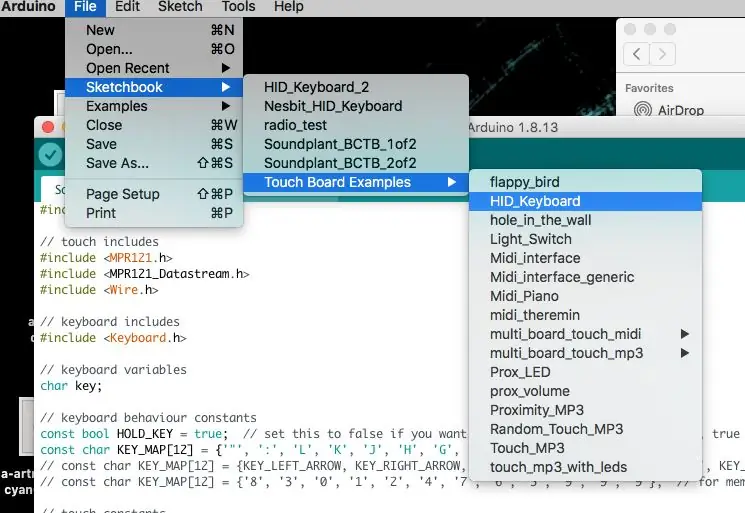
እኛ የምንወስደው የመጀመሪያው እርምጃ ‹መርገጫዎችን› ወደ ‹Soundplant› ለመላክ BOTH Bareconductive ቦርዶችን ማዘጋጀት ነው። ይህ ሁለት የተለየ አርዱinoኖ.ኖ ፋይሎችን (.ino ተወላጅ አርዱinoኖ ፋይል ቅርጸት ነው) እንድናደርግ ይጠይቀናል።
በመጀመሪያ አርዱዲኖን ይክፈቱ። አንዴ ከተጫነ ወደ ፋይል -> የስዕል ደብተር -> የንክኪ ሰሌዳ ምሳሌዎች -> HID_Keyboard ይሂዱ።
አንዴ ይህ ከተከፈተ ወደ ፊት እና 'አስቀምጥ እንደ' እና ይህንን 'Soundplant_BCTB_1of2' ብለን እንሰይማለን
ከዚያ እንደገና ‹እንደ አስቀምጥ› እንዲል እና ይህንን አዲስ ፋይል ‹Soundplant_BCTB_2of2› የሚል ስያሜ ይስጡ ስለዚህ አሁን ሁለት (2) ፋይሎች አሉን - Soundplant_BCTB_1of2.ino እናSoundplant_BCTB_2of2.ino
ደረጃ 2 - Soundplant_BCTB_1of2.ino PREP
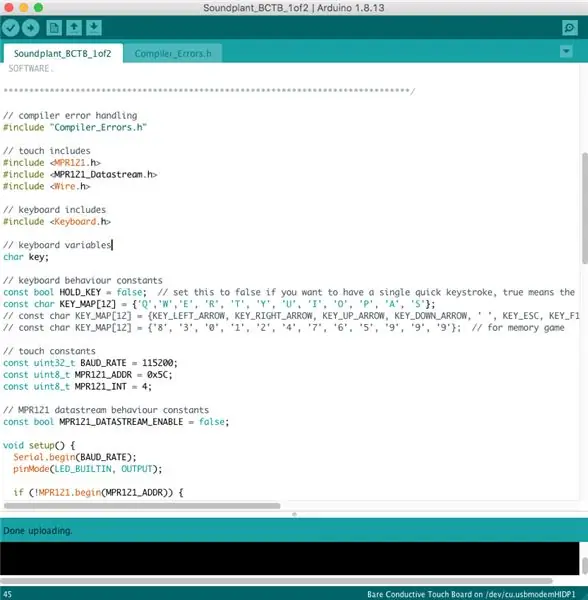
በ Soundplant_BCTB_1of2 ውስጥ ፣ ከ // የቁልፍ ሰሌዳ ባህሪ ቋሚዎች በታች ሁለት ቋሚዎችን እንለውጣለን።
1. እኛ የምንለውጠው የመጀመሪያው ቋሚ const bool HOLD_KEY = እውነት ነው። እኛ 'እውነተኛ' ወደ 'ሐሰት' እንለውጣለን
ይህንን ወደ ‹ሐሰተኛ› በመቀየር አንድ (አብራ/አጥፋ) የቁልፍ ጭረት ወደ Soundplant ይልካል። ይህ የዚህን ዲጂታል መሣሪያ አፈጻጸም በትንሹ ኦርጋኒክ ለማቆየት እና እንደ ተለምዷዊ የአኮስቲክ መሣሪያ ምላሽ ለመስጠት ይረዳል።
2. እኛ የምንለውጠው ሁለተኛው ቋሚ const char KEY_MAP [12] = {'J', 'U', 'H', 'Y', 'G', 'T', 'F', 'D' '') E ',' S ',' W ',' A '}; እነዚህ ፊደላት እርስዎ የሚፈልጉትን ሁሉ ሊሆኑ ይችላሉ። ለዚህ ፕሮጀክት እኛ ወደ {'Q' ፣ 'W' ፣ 'E' ፣ 'R' ፣ 'T' ፣ 'Y' ፣ 'U' ፣ 'I' ፣ 'O' ፣ P ') እንለውጣቸዋለን። ፣ 'ሀ' ፣ 'ኤስ'} ፤
**** እባክዎን እያንዳንዱ ፊደል ከእያንዳንዱ ካፒታል ፊደል በፊት እና በኋላ አንድ ነጠላ ተንሳፋፊ ጥቅስ ሊኖረው እንደሚገባ ልብ ይበሉ ፣ ከዚያም ኮማ ይከተላል። ለምሳሌ ፦ {'ሀ' ፣ 'ቢ' ፣ 'ሲ' ፣…} ****
ይህ በኤሌክትሮድስ E0-E11 በባሬኮንዳክቲቭ የንክኪ ቦርድ 1 ከ 2 ላይ ይመድባል።
ደረጃ 3 - Soundplant_BCTB_2of2.ino PREP
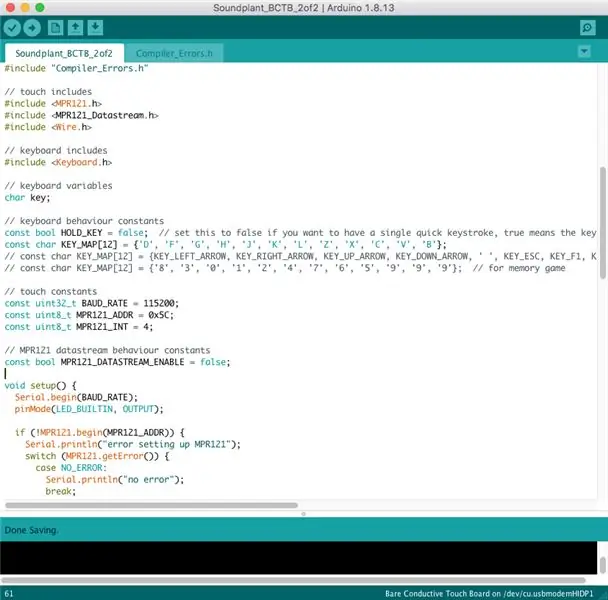
በ Soundplant_BCTB_2of2 ውስጥ ፣ በ // የቁልፍ ሰሌዳ ባህሪ ቋሚዎች ስር ሁለት ቋሚዎችን እንለውጣለን።
1. እኛ የምንለውጠው የመጀመሪያው ቋሚ const bool HOLD_KEY = true; እኛ 'እውነተኛ' ወደ 'ሐሰት' እንለውጣለን
ይህንን ወደ ‹ሐሰተኛ› በመቀየር አንድ (አብራ/አጥፋ) የቁልፍ ጭረት ወደ Soundplant ይልካል። ይህ የዚህን ዲጂታል መሣሪያ አፈፃፀም ትንሽ የበለጠ ኦርጋኒክ ለማቆየት እና እንደ ተለምዷዊ የአኮስቲክ መሣሪያ ምላሽ ለመስጠት ይረዳል።
2. እኛ የምንለውጠው ሁለተኛው ቋሚ const char KEY_MAP [12] = {'J', 'U', 'H', 'Y', 'G', 'T', 'F', 'D' '') E ',' S ',' W ',' A '}; እነዚህ ፊደላት እርስዎ የሚፈልጉትን ሁሉ ሊሆኑ ይችላሉ። ለዚህ ፕሮጀክት እኛ ወደ {'D' ፣ 'F' ፣ 'G' ፣ 'H' ፣ 'J' ፣ 'K' ፣ 'L' ፣ 'Z' ፣ 'X' ፣ 'C') እንለውጣቸዋለን። ፣ 'ቪ' ፣ 'ለ'} ፤
**** እባክዎን እያንዳንዱ ፊደል ከእያንዳንዱ ካፒታል ፊደል በፊት እና በኋላ አንድ ነጠላ ተንሳፋፊ ጥቅስ ሊኖረው እንደሚገባ ልብ ይበሉ ፣ ከዚያ ኮማ ይከተላል። ለምሳሌ ፦ {'ሀ' ፣ 'ቢ' ፣ 'ሲ' ፣…} ****
ይህ ድርጅት ነገሮችን ቀላል ለማድረግ በቁልፍ ሰሌዳው የፊደል ቁልፎች ላይ ብቻ ናሙናዎቹን እንዲደራጁ ለማድረግ ነበር።
ይህ በኤሌክትሮዶች E0-E11 በባሬኮንዳክቲቭ የንክኪ ቦርድ 2 ከ 2 ላይ ይመድባል።
ደረጃ 4 - የመዳሰሻ ሰሌዳዎችን ለማንበብ የአርዱዲኖ ሶፍትዌርን ማቀናበር
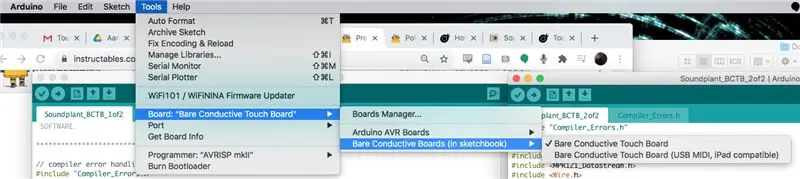
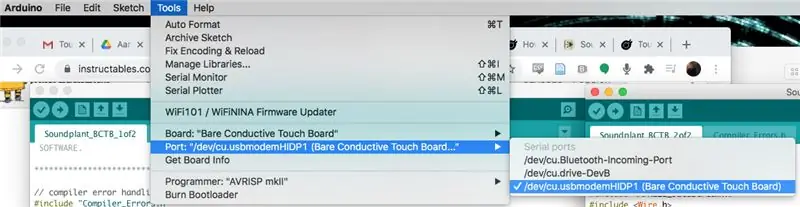
የ.ino ፋይልን ወደ የንክኪ ቦርዶች ለመላክ ፣ በመጀመሪያ የአርዱዲኖ ሶፍትዌር ቦርዶችን በትክክል እያነበበ መሆኑን ማረጋገጥ አለብን።
በዩኤስቢ ማዕከል በኩል ሳይሆን በቀጥታ ወደ ኮምፒተርዎ ይሰኩ ፣ ይህ ምናልባት የአርዱዲኖ ሶፍትዌሮች ሰሌዳዎቹን በጭራሽ እንዳያነቡ ሊያደርግ ይችላል። በመዳሰሻ ሰሌዳው ላይ ያለውን የኃይል ማብሪያ / ማጥፊያ ወደ ላይ ያንሸራትቱ።
ወደ መሣሪያዎች -> ቦርዶች -> ባለአዳዲስ ቦርዶች -> ባለአዳዲስ የንክኪ ቦርድ *** የባሬኮንዳክቲቭ ቦርድን መምረጥዎን ያረጋግጡ ፣ ተራ ያልሆነ ቦርድ ዩኤስቢ ሚዲአይ ***
ወደ መሳሪያዎች -> ወደብ -> /dev/cu.usbmodem(XXXX) ይሂዱ (XXXX ለሁሉም ሰው የተለየ ይሆናል)
ደረጃ 5 ኮዱን ወደ ንክኪ ቦርዶች ማውረድ
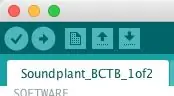
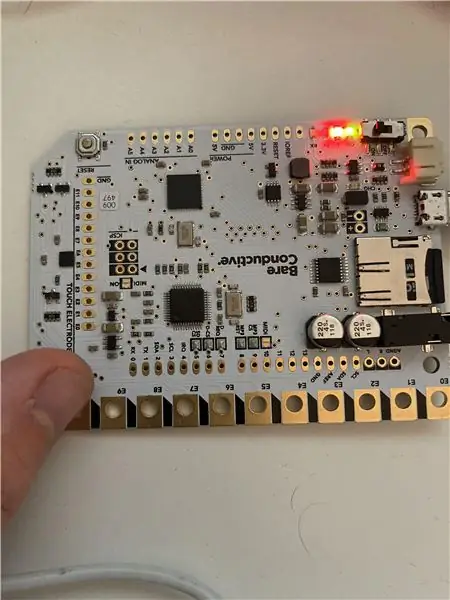
ይህ ሂደት ለሁለቱም ሰሌዳዎች ተመሳሳይ ነው ፣ ለእያንዳንዱ ሰሌዳ ከተለያዩ ፋይሎች ጋር።
አንዴ ቦርዱ ከተገናኘ ፣ እና በትክክል እየተነበበ ከሆነ ፣ የ.ino ፋይል Soundplant_BCTB_1of2 ን በመጀመሪያው የመዳሰሻ ሰሌዳ ላይ እንዲጭን ያስችለዋል።
በመስኮቱ ግራ እጅ ጥግ ላይ ሁለት ክበቦች አሉ
አንዱ የቼክ ምልክት ያለው እና አንዱ ቀስት ያለው። የቼክ ምልክቱ ለማንኛውም ስህተቶች ኮዱን ለማረጋገጥ ያገለግላል። ይህን አዝራር መጀመሪያ ይምቱ። ምንም ስህተቶች ከሌሉ በመስኮቱ ታችኛው ግራ ላይ ‹ማጠናቀር ተጠናቀቀ› ይላል።
ሌላው አዝራር ሰቀላ ነው። ይህንን አዝራር ይምቱ እና ከታች 'በመስቀል ላይ…' ያያሉ ፣ እና በመዳሰሻ ሰሌዳ ብልጭታ (ኤል ፣ ቲክስ ፣ አርኤክስ) ላይ 4 ኤልኢዲዎችን ያያሉ። ሁሉም ነገር ደህና ከሆነ ፣ ከዚያ ለጥቂት ሰከንዶች ብልጭ ድርግም ይላሉ ፣ ከዚያ ይነሳሉ።
ወደ Soundplant ሶፍትዌር ከመሄዳችን በፊት በመዳሰሻ ሰሌዳው ላይ ጥቂት ኤሌክትሮዶችን ይንኩ እና የ LED መብራቱን ማየት አለብዎት። ስኬት !!
የመጀመሪያው አንዴ ከሠራ ፣ Soundplant_BCTB_2of2 ን በሁለተኛው የንክኪ ሰሌዳ ላይ በመስቀል በሁለተኛው የንክኪ ቦርድ ሂደቱን ይድገሙት። ለሁለተኛውም ትክክለኛውን ሰሌዳ እና ወደብ መምረጥዎን ማረጋገጥ ያስፈልግዎታል።
ደረጃ 6 - ናሙናዎችን በድምፅ ተክል ውስጥ ማስገባት
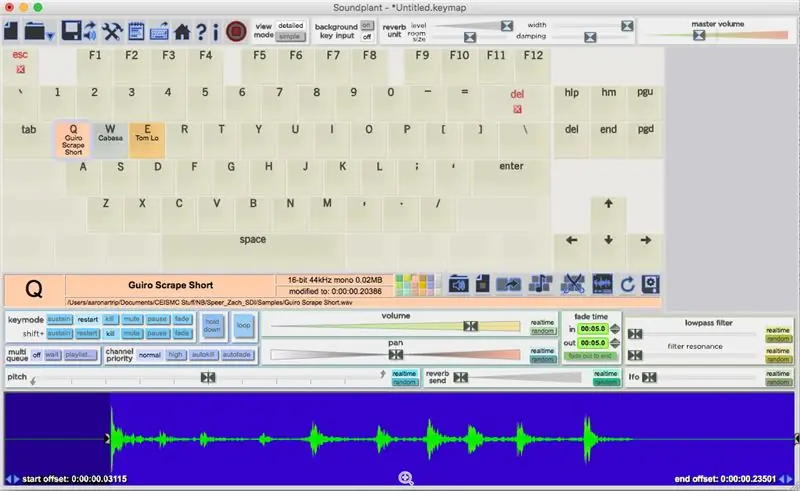
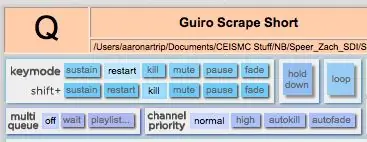
እሺ እዚህ አስደሳች ክፍል ነው! የእኛን ቁልፍ ሰሌዳ አቀማመጥ ለማቀናጀት የተዘጋጁ ናሙናዎችን ወደ Soundplant ሶፍትዌር እናመጣለን። ሶፍትዌሩን በከፈትን ቁጥር ሁሉም ናሙናዎች መጫናቸውን ለማረጋገጥ ይህ ቁልፍ ቁልፍ እኛ የምንጭነው ነው።
በኮድ ቻር KEY_MAP [12] ቋሚ ውስጥ በተወሰኑ ቁልፎች ላይ ብቻ እንዲሠራ የእኛ ኮድ ስለተቋቋመ ፣ ‹ጥ› በሚለው ፊደል እንጀምራለን።
በቀጥታ በመረጡት ቁልፍ ላይ ናሙናዎችን ወደ Soundplant በቀላሉ መጎተት እና መጣል ይችላሉ። ለእነዚህ ምሳሌዎች ፣ ለመጀመር ‹ጥ› ን እየተጠቀምን ነው።
ናሙናውን ወደ ጥ ሲጎትቱ ፣ በቁልፍ ዙሪያ ከሐምራዊ ፍካት ጋር ጎልቶ ሲታይ ያያሉ። እኛ ለእያንዳንዱ ቁልፍ የተወሰኑ ቅንብሮችን ተግባራዊ ስለምናደርግ ትክክለኛውን ማድመቁን ማረጋገጥ እንፈልጋለን ምክንያቱም ይህ ማስታወሱ አስፈላጊ ነው።
በ «KEYMODE» ስር እኛ 'ከመደገፍ' ይልቅ 'ዳግም አስጀምር' የሚለውን ይምረጡ። ይህንን እንደገና በማስነሳት ሁኔታ ውስጥ ማስቀመጥ ናሙናውን እንደገና ያስጀምራል እና የናሙናውን አንድ ምሳሌ ብቻ ይጫወታል። በዘላቂ ሁናቴ ውስጥ እያንዳንዱ የቁልፍ ጭረት በ Soundplant መስኮት በስተቀኝ በኩል ባለው የአጫዋች ዝርዝር ውስጥ ሌላ የናሙና ምሳሌን ይጨምራል። ይህንን እንደገና ለማስጀመር ማቀናበር በኮምፒውተሮችዎ ላይ ሲፒዩ ላይ ጭነት እንዳይቀንስ ይረዳል።
የመጀመሪያ ናሙናዎን ከላይ ወደ እነዚህ ቅንብሮች ካዋቀሩ በኋላ በቀሪዎቹ 23 ናሙናዎችዎ ያለቅልቁ እና ይድገሙት!
ደረጃ 7: ቁልፍ ቁልፍዎን በድምፅ ማዳን
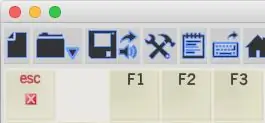
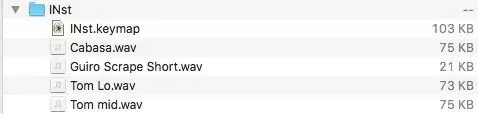
ሁሉንም ናሙናዎችዎን አስቀድመው ካዘጋጁ ፣ ‹የቁልፍ ካርታውን በድምፅ› ለማስቀመጥ ይፈልጋሉ። ይህ የቁልፍ ካርታ ብቻ አያስቀምጡም ፣ ነገር ግን ‹የቁልፍ ካርታ ከድምጾች ጋር› የሚያስቀምጡበት ማስመጣት ነው። በኋላ ላይ የቁልፍ ካርታውን ሲከፍቱ ይህ እርስዎ ያገናዘቧቸው ሁሉም ድምፆች መታየታቸውን ያረጋግጣል።
ከ “አስቀምጥ አዶ” (ለእኛ ለእኛ በዕድሜ የገፉ ሰዎች ፍሎፒ ዲስክ) ያለውን ትንሽ ተናጋሪ ይፈልጉ እና ጠቅ ያድርጉት።
ይህ ከፕሮጀክትዎ ርዕስ በኋላ አንድ አቃፊ እንዲሰየሙ ይጠይቅዎታል። ርዕስዎን ይምረጡ እና ‹አቃፊ አስቀምጥ› ን ጠቅ ያድርጉ
አንዴ ከተቀመጠ በኋላ የቁልፍ ካርታውን እና እርስዎ ያሰቧቸውን ናሙናዎች ያካተተ አቃፊ ያያሉ።
አሁን ይህንን የናሙናዎች ስብስብ እንደገና ለመክፈት ሲዘጋጁ በቀላሉ አዲሱን አቃፊዎን ያስገቡ። የቁልፍ ካርዱን ፋይል ሁለቴ ጠቅ ያድርጉ እና የቁልፍ ካርታውን እና ናሙናዎቹን ይጭናል!
እንኳን ደስ አለዎት!
